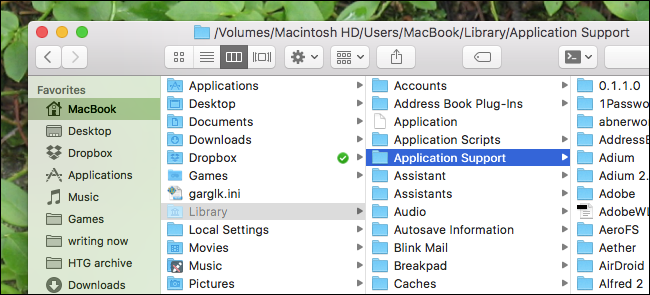
Muchos tutoriales de Mac mencionan la carpeta Biblioteca, que es donde sus aplicaciones macOS almacenan cosas como configuraciones y cachés. Algunas configuraciones solo se pueden cambiar editando archivos en la Biblioteca. Pero la biblioteca está oculta por defecto.
Eso tiene sentido: jugar con esta carpeta puede romper programas con bastante rapidez, por lo que no es algo que desee que todos los usuarios encuentren. Pero si se considera un usuario informado y desea abrir su carpeta Biblioteca, aquí le mostramos cómo.
Acceda a la carpeta de la biblioteca de forma sencilla
Si solo necesita acceder a él ocasionalmente, esta es la forma más rápida. Abra el Finder o simplemente haga clic en el escritorio. Luego haga clic en «Ir» en la barra de menú y seleccione «Ir a la carpeta». También puede omitir todo este clic presionando Comando + Mayús + G en su teclado para acceder al menú Ir a la carpeta.
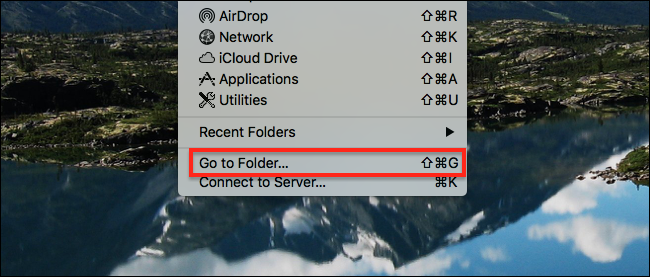
Escribe ~/Library en el cuadro y presiona Enter.
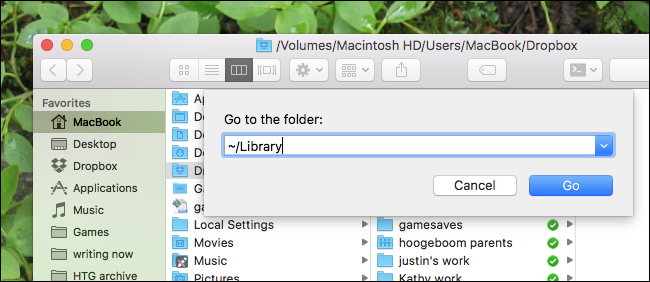
El «~» es el símbolo universal de UNIX para la carpeta de inicio del usuario actual, y «Biblioteca» es la subcarpeta que está intentando abrir.
Cuando presione enter, verá la carpeta Biblioteca.
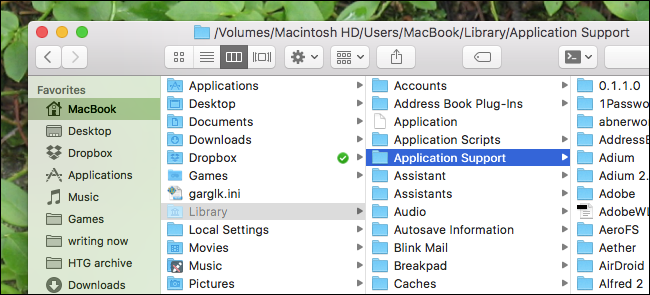
Desde aquí puede realizar los cambios que desee. Como puede ver, el icono de la carpeta de la biblioteca aparece difuminado, lo que significa que la carpeta en sí todavía está oculta.
Mostrar la carpeta de la biblioteca de forma permanente
Si no desea abrir «Ir a la carpeta» cada vez que desee acceder a la biblioteca, puede mostrar la carpeta para siempre. Para hacer esto, abra el Finder y diríjase a su carpeta de Inicio. Puede hacerlo haciendo clic en el nombre de su nombre de usuario en la barra lateral, o presionando Comando + Mayús + H en su teclado.
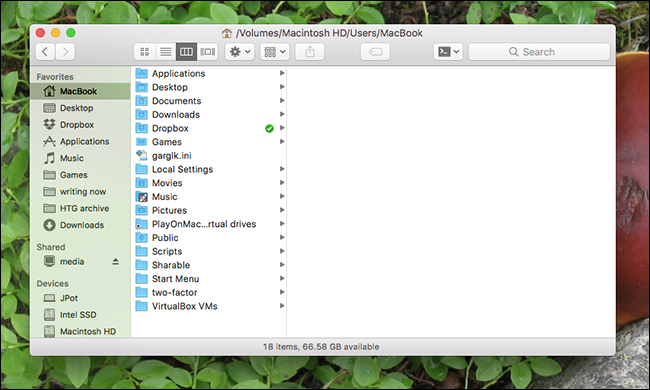
A continuación, haga clic en «Ver» en la barra de menú seguido de «Mostrar opciones de visualización».
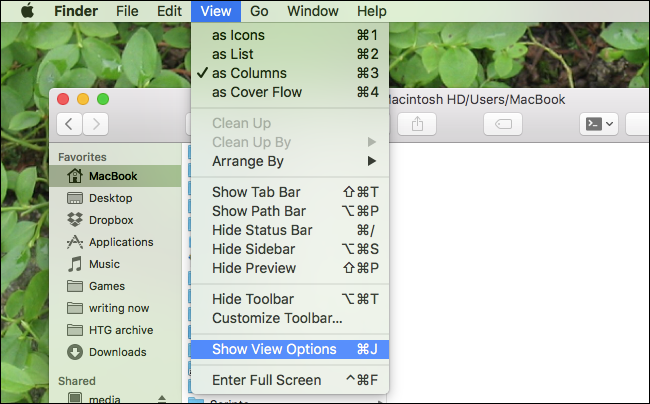
Alternativamente, puede presionar Comando + J en su teclado.
Aparecerá la ventana Ver opciones. Asegúrese de que «Mostrar carpeta de biblioteca» esté marcado.
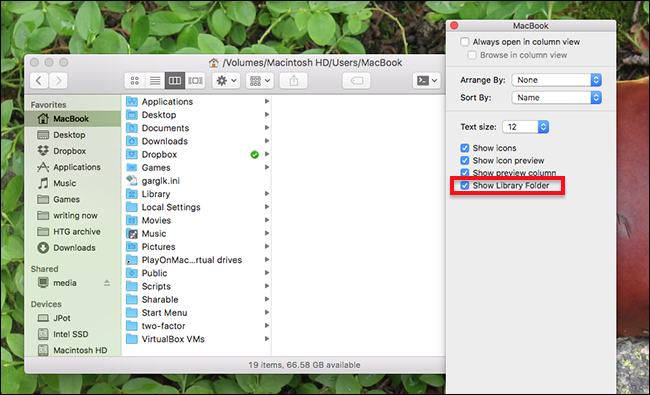
Cierre la ventana y se revelará la carpeta Biblioteca.
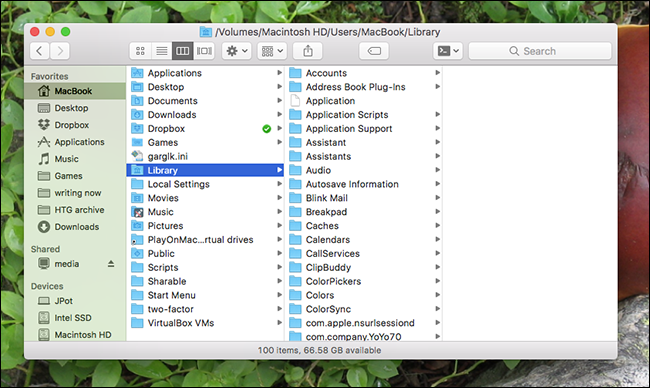
La carpeta Biblioteca ya no está oculta y permanecerá visible hasta que vuelva a cambiar esta configuración. Si eres el tipo de usuario al que le gusta modificar las cosas constantemente, déjalo visible, pero piénsalo dos veces antes de dejarlo visible en la computadora de otra persona.